Docker取证小tip
前言
我认为Docker最大的优势在与可以将整套项目封装打包起来,实现一键部署,分分钟钟搞定,极大的节省项目环境部署时间,而针对Docker容器的取证工作,主要涉及几个方面:容器的配置、运行状态、文件系统、网络通信、进程等方面
正文
首先看一下Docker的文件结构,使用一种称为联合文件系统的技术来高效地管理容器的文件系统,主目录位置在/var/lib/docker,其中包含了Docker镜像、容器和其他组件的数据

镜像存储的目录位置在/var/lib/docker/containers里面,这个目录每个容器都有一个对应的子目录,其中包括容器的日志文件、配置文件以及其他与容器相关的数据等

其他文件和目录:
/var/lib/docker/swarm:如果 Docker Swarm 模式被启用,这里会存储集群相关的数据,比如证书
/var/lib/docker/bundles:这个目录用于存储 Docker Swarm 模式下的服务信息
/var/lib/docker/buildkit:如果启用了 BuildKit 构建功能,那么这个目录将用于存储 BuildKit 的数据
/var/lib/docker/tmp:临时文件存储目录,用于存放 Docker 运行过程中产生的临时文件
(不再一一截图了)
查看正在运行中的容易
1 | |

查看所有容易,包括停止的
1 | |

根据条件筛选查询
1 | |

指定查看某个容器详情
1 | |

指定查看某个容器的日志
1 | |


查询容器实时状态,实时显示容器资源使用情况
1 | |

列出所有镜像信息
1 | |

显示磁盘使用情况
1 | |

现场取证可以备份打包容器文件系统,后续可再使用x-ways、法证通等取证工具解析
1 | |

进入容器,可进行文件目录查看,进程查询,以及网络连接情况等操作
1 | |
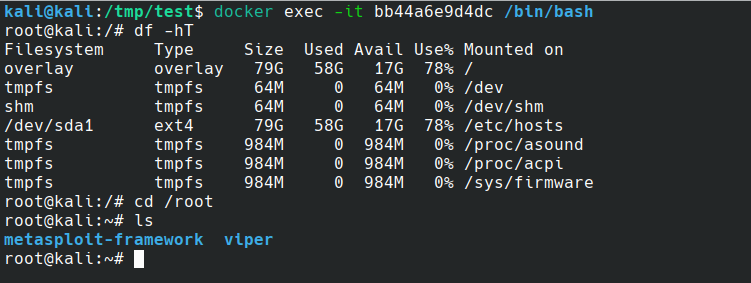
查看文件系统更改(A: 表示新增的文件或目录。D: 表示删除的文件或目录。C: 表示修改过的文件或目录。)
1 | |
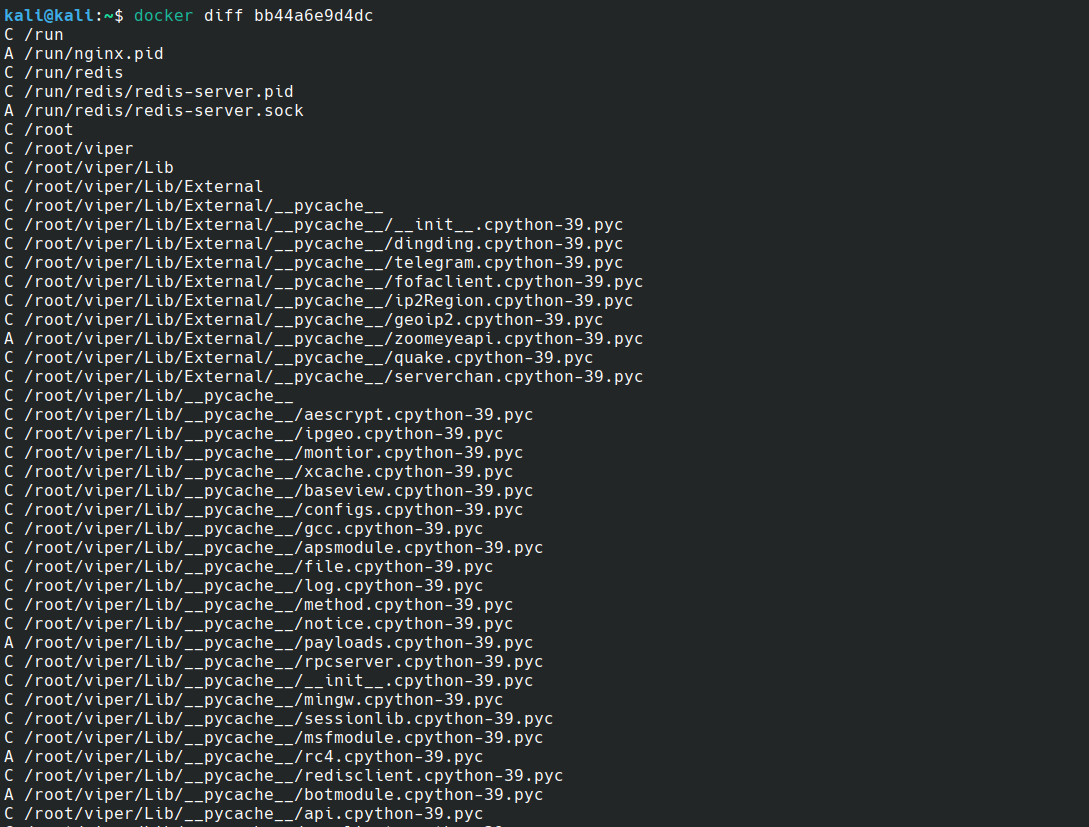
查看容器网络连接
1 | |

查看网络接口信息
1 | |

如果没有jq 则在整个inspect输出中查找网络接口信息即可

查看容器内进程信息
1 | |
